显卡作为笔记本的重要组成部分之一,其性能直接影响到用户在视频编辑、三维建模、游戏等方面的体验。很多用户在购买笔记本时会考虑如何提升或修改显卡配置来满足...
2025-04-15 2 笔记本
随着线上会议、网络教育和娱乐需求的增长,笔记本电脑成为了许多用户进行语音交流的重要工具。然而,话筒设置不正确或者音质不佳会严重影响交流体验。笔记本话筒应该如何设置以及如何调整音质呢?本篇文章将为您详细解答。
对于大多数笔记本电脑,不需要繁琐的设置就可以使用内置话筒。但适当调整设置可以优化话筒性能。
1.检查音频设备状态
确保您的笔记本电脑话筒没有被禁用:
转到“控制面板”>“硬件和声音”>“声音”。
在弹出的“声音”窗口中,点击“录制”标签页,查看话筒状态,确保话筒显示为“活动”且没有被静音。
2.调整话筒音量和增强效果
在“声音”窗口中,选定您的话筒后点击“属性”。
在“级别”标签页中,可以调整话筒的输入音量。
若需要增强某些音效,可进入“增强”标签页,尝试开启“降噪”、“回声消除”等功能。

外接话筒提供了更好的音质和更灵活的使用方案。设置外接话筒通常需要以下步骤:
1.连接外接话筒
将外接话筒连接到笔记本的相应端口上(如3.5mm音频插孔、USB端口等)。确保连接稳固。
2.配置音频输入设备
打开“声音”设置:
若是传统接口话筒,选择外接话筒作为默认的“录音”设备。
若是USB话筒,请确保驱动程序安装正确后,系统会自动将其识别为录音设备。
3.调整输入电平
针对外接话筒,您可能需要在话筒的属性设置中调整“级别”选项卡中的输入电平,保证电平值在安全范围内,避免音量过大导致的失真。
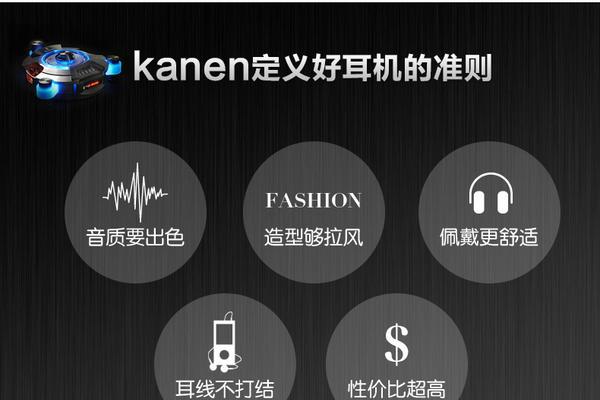
话筒本身的质量、环境噪音、以及正确的设置共同决定了话筒音质的好坏。以下是一些调整话筒音质的技巧:
1.选购高质量话筒
选择适合您用途的话筒是首要条件。在远程会议中,选择具有指向性的USB或专业麦克风可以有效减少周围噪音的干扰。
2.使用外部音频接口
如果笔记本的音频接口无法提供高质量的录音,可以考虑使用外部的USB音频接口,它通常会拥有更高的声音处理能力和更干净的信号。
3.软件层面的音质调整
可以使用第三方音频编辑软件进行更深入的音质调整,如AdobeAudition、Audacity等。这些软件能够帮助您实现降噪、均衡器设置、压限等高级功能。
4.优化录音环境
良好的录音环境至关重要。用隔音材料或录音垫减少环境噪音,关闭不必要的电子设备,保持室内安静。

在使用笔记本话筒过程中可能会遇到一些问题,这里提供一些常见问题的解决方法:
1.话筒没有声音
检查话筒是否连接正确,确保没有误插到输出端口。同时,确认操作系统声音设置中话筒没有被静音或音量未调至最低。
2.音质差、有噪音
可能是因为话筒质量不佳或环境噪音影响。试着关闭可能的电子干扰源,或者更换一个质量更好的话筒,并注意改善录音环境。
3.系统无法检测到外接话筒
确保话筒供电充足(尤其是USB话筒),其次尝试重新插拔话筒或更换其他端口。再不行,检查是否有相应的驱动程序安装或更新。
笔记本话筒设置和音质调整是一个系统工程,涉及到硬件选择、软件配置,以及使用环境的优化。通过上述步骤,相信您已经掌握了如何正确设置和调整笔记本话筒,从而获得更佳的语音通讯体验。记住,在追求音质提升的过程中,耐心和细节同样重要。希望本文能够帮助您在各种场合下使用笔记本话筒时,都能享受到高质量的录音效果。
标签: 笔记本
版权声明:本文内容由互联网用户自发贡献,该文观点仅代表作者本人。本站仅提供信息存储空间服务,不拥有所有权,不承担相关法律责任。如发现本站有涉嫌抄袭侵权/违法违规的内容, 请发送邮件至 3561739510@qq.com 举报,一经查实,本站将立刻删除。
相关文章

显卡作为笔记本的重要组成部分之一,其性能直接影响到用户在视频编辑、三维建模、游戏等方面的体验。很多用户在购买笔记本时会考虑如何提升或修改显卡配置来满足...
2025-04-15 2 笔记本

华为作为中国乃至全球知名的科技品牌,近年来在PC领域也展开了积极的布局,推出了多款笔记本电脑。这些产品以其独特的设计、出色的性能以及良好的用户体验受到...
2025-04-15 5 笔记本

笔记本电脑是现代工作与学习的重要工具,但随着使用年限的增加,各种硬件部件也会出现磨损和老化。主板上的电池(一般为可充电的锂电池)就是需要特别关注的部件...
2025-04-15 7 笔记本

随着技术的不断进步,电脑硬件需求日益增长。对于拥有2G内存的老笔记本电脑用户来说,选择一个合适的操作系统变得尤为重要。为了解决这个普遍的问题,本文将探...
2025-04-14 7 笔记本

随着科技的不断进步,笔记本电脑的设计也越来越多元化。许多用户可能在考虑购买前会有些许疑虑:联想推出的这款透明笔记本究竟值不值得购买?它的使用体验又如何...
2025-04-14 7 笔记本
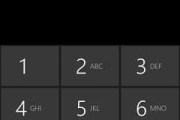
在如今快节奏的数字时代,笔记本电脑已经成为我们日常生活和工作中不可或缺的一部分。当我们选购笔记本时,除了关心其性能配置,外观尺寸也常常是我们考虑的重要...
2025-04-14 7 笔记本